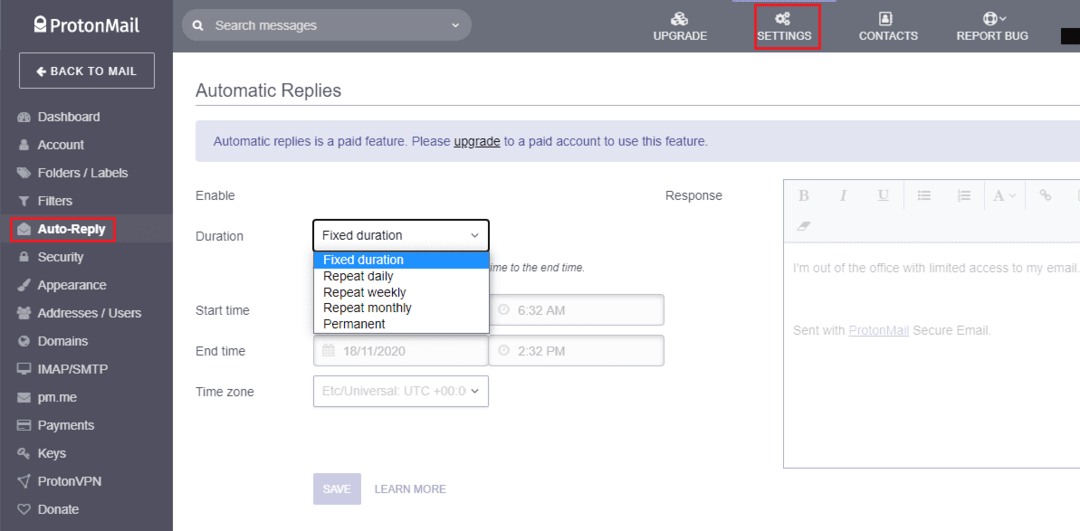Ko ste na dopustu, je lahko zelo enostavno občutiti pritisk, da preverite svojo e-pošto, samo v primeru, da zamudite nekaj pomembnega in stranka ne dobi odgovora. Tovrstno vedenje ni posebej dobro za vaše duševno zdravje, saj lahko to pomeni, da se nikoli ne boste zares odpočili od dela.
Eden od načinov, kako se boste počutili bolj udobno, če popolnoma pustite svoje delo za sabo, je zagotoviti, da se ljudje zavedajo, da ne boste zraven in ne boste dosegljivi. To je dovolj enostavno za vaše sodelavce, kot jim lahko poveste osebno, vendar je to bolj težava za tiste ljudi, s katerimi se ne ukvarjate pogosto, ali za zunanje stranke.
Če želite obvestiti vse, da niste v pisarni in niste dosegljivi, morate konfigurirati samodejni odgovor. Samodejni odgovor pošlje vnaprej konfigurirano sporočilo nazaj pošiljatelju, takoj ko prejme e-pošto.
Nasvet: samodejni odgovor je vrhunska funkcija, ki zahteva, da za uporabo uporabljate plačan račun. Ta funkcija ne deluje za uporabnike brezplačne stopnje.
Če želite konfigurirati samodejni odgovor v ProtonMailu, morate najprej klikniti »Nastavitve« v zgornji vrstici in nato preklopiti na zavihek »Samodejni odgovor«. S spustnim poljem Trajanje lahko konfigurirate, kako določite, kdaj je samodejni odgovor aktiven. »Določeno trajanje« vam omogoča, da določite datum in čas, da se samodejni odgovor začne in konča samodejno, in je idealen za počitnice. »Dnevno ponavljanje« vam omogoča, da določite odgovor, ki se zgodi ob določenih dneh med določenim časom; to je super za ljudi, ki delajo nestandardne ure ali dneve. »Ponovi tedensko« vam omogoča, da nastavite začetni in končni dan in čas, med katerima bo aktiven samodejni odgovor; to je uporabno, če želite odgovoriti na sporočila, ki prispejo čez vikend. »Ponavljaj mesečno« vam omogoča, da omogočite funkcijo za določen obseg dni vsak mesec; odlično za pokrivanje mesečnih odsotnosti. Nazadnje bo »Permanent« funkcija samodejnega odgovora ostala aktivna, dokler je ne izklopite.
Ko konfigurirate časovni okvir za aktiviranje samodejnega odgovora, vnesite dejanski e-poštni odgovor, ki ga želite nastaviti, v polje »Odgovor«, kliknite »Omogoči« in pritisnite »Shrani«.